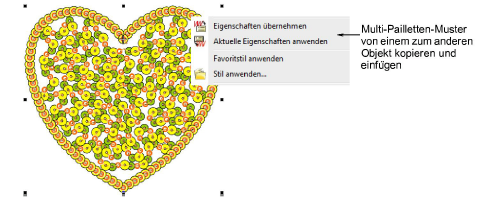|
|
Benutzen Sie Docker > Objekteigenschaften, um den Docker ein-/auszuschalten. Die Eigenschaften für das aktuelle Stickmuster festzulegen. |
|
|
Benutzen Sie Docker > Objekteigenschaften, um den Docker ein-/auszuschalten. Die Eigenschaften für das aktuelle Stickmuster festzulegen. |
Wenn Sie eine doppel- oder mehrfachpaillettenfähige Maschine haben, können Sie den Muster-Schalter benutzen, um gemusterte Umrandungen und/oder Füllungen zu erstellen. Zudem können Sie damit den Paillettenabstand unabhängig vom Zeilenabstand kontrollieren. Alle anderen Steuerelemente funktionieren genauso wie bei der Paillettenreihe. Der Vorgang ist im Grunde derselbe wie bei Mehrfach-Paillettenreihen-Mustern, außer, dass Sie sie nicht zur späteren Benutzung speichern können.
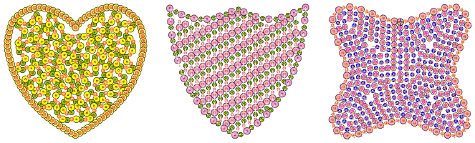
Tipp: Der Doppelpailletten-Modus gestattet Ihnen zudem Vektor-Objekte in Doppelpailletten-Konturen umzusetzen. Lesen Sie hierzu bitte auch Konvertieren von Pailletten-Bildvorlagen.
Öffnen Sie die Objekteigenschaften und definieren Sie ein Füllmuster, wie Sie es für eine Paillettenreihe gewohnt sind.
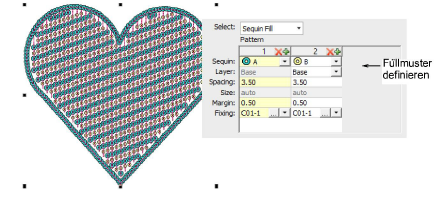
Ändern Sie die Paillettenkombinationen wie gewünscht.
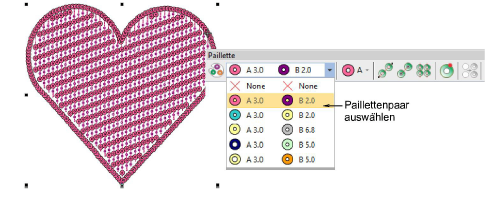
Wenn Ihr Maschinenformat dies zulässt, definieren Sie Paillettenlagen wie bei einer Paillettenreihe, wobei eine Paillette als ‘Basis’ dient und die andere ‘obenauf’ platziert wird.
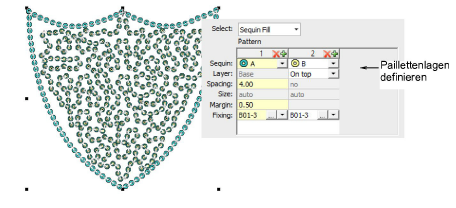
Beim Dahao-Format können Sie Paillettenstapel aus den Kombinationen im Dropdown-Menü auswählen.
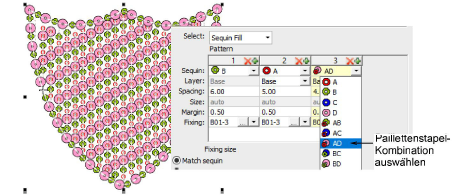
Anmerkung: Wenn Sie eine gestapelte Paillettenkonfiguration auswählen, die das Paillettengerät nicht unterstützt, ignoriert die Maschine diesen speziellen Platzierungscode einfach.
Sie können die Eigenschaften eines markierten Objektes – einschließlich der Multi-Pailletten-Muster – zu den ‚aktuellenEinstellungen für alle neuen Objekte machen oder diese ebenfalls bei bereits existierenden Objekten anwenden.